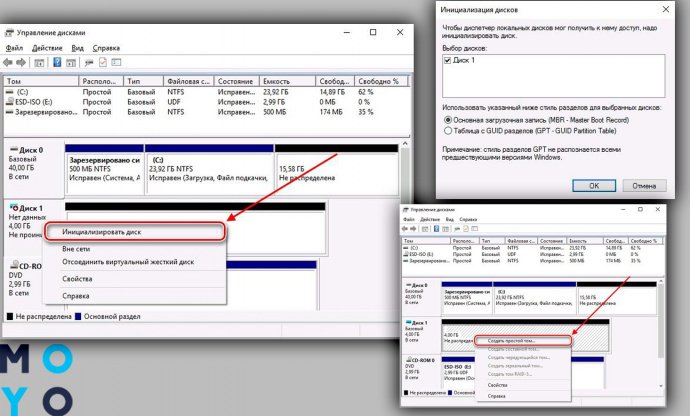Увеличение объема памяти ноутбука часто становится необходимостью, особенно если вы работаете с большими файлами, играми или просто хотите установить больше программ. Один из самых распространенных способов расширить хранилище – подключить жесткий диск. Подключение жесткого диска к ноутбуку может показаться сложной задачей, но на самом деле это довольно простой процесс, который можно выполнить самостоятельно, следуя нескольким простым шагам. В этой статье мы подробно рассмотрим различные способы и нюансы, чтобы подключение жесткого диска стало для вас легким и понятным.
Типы жестких дисков для подключения к ноутбуку
Существует несколько основных типов жестких дисков, которые можно подключить к ноутбуку. Выбор подходящего типа зависит от ваших потребностей и бюджета:
- Внутренний жесткий диск (HDD или SSD): Устанавливается непосредственно внутрь ноутбука, заменяя существующий диск или устанавливаясь в дополнительный отсек (если он предусмотрен).
- Внешний жесткий диск: Подключается к ноутбуку через USB-порт. Это самый простой и удобный способ расширить память ноутбука без разборки.
Внутренний жесткий диск: HDD vs SSD
При выборе внутреннего жесткого диска стоит обратить внимание на два основных типа:
- HDD (Hard Disk Drive): Традиционный жесткий диск с механическими движущимися частями. Отличается большой емкостью и относительно низкой ценой.
- SSD (Solid State Drive): Современный твердотельный накопитель без движущихся частей. Значительно быстрее HDD, более надежен и энергоэффективен, но стоит дороже.
Если вам важна скорость и производительность, выбирайте SSD. Если же вам нужен большой объем памяти по доступной цене, HDD будет лучшим выбором.
Подключение внешнего жесткого диска
Подключение внешнего жесткого диска – самый простой способ расширить память ноутбука. Просто выполните следующие действия:
- Подключите внешний жесткий диск к USB-порту ноутбука.
- Операционная система автоматически обнаружит новое устройство.
- Если необходимо, установите драйверы, которые обычно находятся на самом диске или доступны на сайте производителя.
- После установки драйверов диск будет доступен в проводнике (Windows) или Finder (macOS).
Важно: Убедитесь, что USB-порт, к которому вы подключаете диск, достаточно мощный. В некоторых случаях может потребоваться подключение диска к двум USB-портам или использование внешнего источника питания.
Замена внутреннего жесткого диска
Замена внутреннего жесткого диска – более сложный процесс, требующий определенной аккуратности и навыков. Перед тем, как заменить жесткий диск, настоятельно рекомендуется создать резервную копию всех важных данных.
- Отключите ноутбук от питания и извлеките аккумулятор.
- Найдите отсек жесткого диска. Обычно он находится на нижней панели ноутбука и обозначен соответствующим символом.
- Открутите винты, крепящие крышку отсека.
- Аккуратно извлеките старый жесткий диск. Возможно, потребуется открутить дополнительные винты, крепящие диск к салазкам.
- Установите новый жесткий диск в салазки и закрепите его винтами.
- Установите отсек на место и закрепите крышку винтами.
- Подключите аккумулятор и включите ноутбук.
- Установите операционную систему и драйверы на новый диск.
Если вы не уверены в своих силах, лучше обратиться к специалисту. Неправильная установка может привести к повреждению ноутбука или жесткого диска.
ПЕРЕНОС ДАННЫХ СО СТАРОГО ЖЕСТКОГО ДИСКА
После установки нового жесткого диска возникает вопрос о переносе данных со старого диска. Существует несколько способов сделать это:
– Клонирование диска: Используйте специальное программное обеспечение для создания точной копии старого диска на новом. Это самый быстрый и удобный способ, позволяющий перенести все данные, включая операционную систему и программы.
– Перенос файлов вручную: Подключите старый диск к ноутбуку через USB-адаптер или внешний корпус, а затем просто скопируйте нужные файлы на новый диск.
– Использование облачного хранилища: Загрузите файлы в облако (например, Google Drive, Dropbox, OneDrive), а затем скачайте их на новый диск.
ВЫБОР СПОСОБА ПЕРЕНОСА ДАННЫХ
Выбор способа переноса данных зависит от объема данных и ваших предпочтений. Клонирование диска – самый удобный способ для полного переноса данных, но он требует наличия специального программного обеспечения. Перенос файлов вручную – более трудоемкий процесс, но он позволяет перенести только нужные файлы. Использование облачного хранилища – хороший вариант для небольших объемов данных, но он требует наличия быстрого интернет-соединения.
РЕКОМЕНДАЦИИ ПО ВЫБОРУ ЖЕСТКОГО ДИСКА
При выборе жесткого диска для ноутбука следует учитывать несколько факторов:
– Емкость: Определите, какой объем памяти вам необходим. Для хранения большого количества файлов, таких как фотографии, видео и музыка, потребуется диск большей емкости.
– Скорость: Если вам важна производительность, выбирайте SSD. Они значительно быстрее HDD.
– Интерфейс: Убедитесь, что выбранный диск совместим с интерфейсом вашего ноутбука (SATA, NVMe).
– Цена: Сравните цены на различные модели и выберите оптимальный вариант, соответствующий вашему бюджету.
Правильный выбор жесткого диска и его грамотное подключение значительно расширят возможности вашего ноутбука и повысят его производительность. Помните о безопасности данных и делайте резервные копии перед любыми манипуляциями с жесткими дисками.